地図を利用する
地図を利用する
地図をご利用になるには、あらかじめ本機の位置情報をONに設定してください。
| 項目 | 説明 | |
|---|---|---|
| 現在地表示 | 現在地の地図を表示したり、現在の雨雲情報を確認したりできます。 | |
| ルート検索 | 出発地から目的地までのルートを検索できます。条件を設定することで乗換案内としても利用できます。 | |
| 住所検索 | 住所を指定して地図を表示できます。 | |
| ジャンル検索 | 「レストラン」「駅」など、ジャンルを指定して検索できます。 | |
| キーワード検索 | 地名や店名など、キーワードを指定して検索できます。 | |
| 前回の地図表示 | 前回終了したときの地図を表示できます。 |


 地図
地図
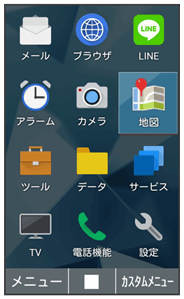
地図メニューが表示されます。
- 確認画面が表示されたときは、画面に従って操作してください。
 項目を選択
項目を選択

 画面に従って操作
画面に従って操作
地図画面が表示されます。
 地図利用時の操作
地図利用時の操作
地図を拡大/縮小する
 地図画面で
地図画面で (縮小)/
(縮小)/ (拡大)
(拡大)
現在地を表示する
 地図画面で
地図画面で (現在地)
(現在地)
現在地取得の設定を変更する
 地図メニュー画面で
地図メニュー画面で (設定)
(設定) 現在地取得の設定
現在地取得の設定
- 位置情報設定画面が表示されます。以降は画面に従って操作してください。
アプリの使いかたを表示する
 地図メニュー画面で
地図メニュー画面で (設定)
(設定) ヘルプ
ヘルプ
アプリの情報を表示する
 地図メニュー画面で
地図メニュー画面で (設定)
(設定) アプリについて
アプリについて
利用規約を表示する
 地図メニュー画面で
地図メニュー画面で (設定)
(設定) 利用規約
利用規約
現在地を表示する
 地図メニュー画面で現在地表示
地図メニュー画面で現在地表示
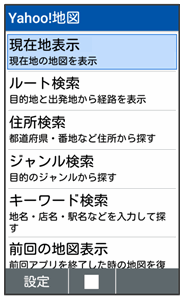
現在地の地図が表示されます。
雨雲表示を設定する
 地図メニュー画面で現在地表示
地図メニュー画面で現在地表示
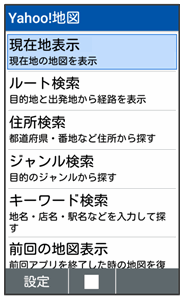
現在地の地図が表示されます。

 (雨雲表示)
(雨雲表示)
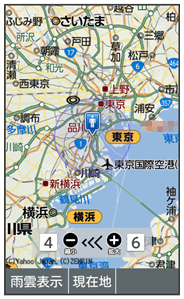
雨雲レーダーがONになり、雨雲が画面に表示されます。
 (雨雲表示)を押すたびに、雨雲レーダーのON/OFFが入れ替わります。
(雨雲表示)を押すたびに、雨雲レーダーのON/OFFが入れ替わります。
ルートを検索する
 地図メニュー画面でルート検索
地図メニュー画面でルート検索
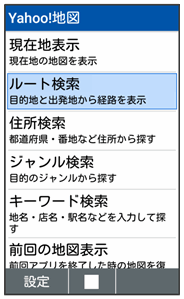
 出発地/目的地を入力
出発地/目的地を入力
 (検索)
(検索)
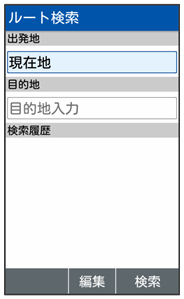
 出発地を選択
出発地を選択

 目的地を選択
目的地を選択

 交通手段を選択
交通手段を選択

 ルート検索結果を選択
ルート検索結果を選択

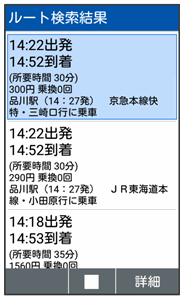
ルート検索結果の地図が表示されます。
- 出発地/目的地が「現在地」のときは、出発地/目的地の選択操作は不要です。
- 地図表示後に
 (再検索)を押すと、ルート検索結果を再度表示して選択できます。
(再検索)を押すと、ルート検索結果を再度表示して選択できます。
 ルート検索時の操作
ルート検索時の操作
乗り換えなどがある場合は、ルート検索結果表示後に![]() (詳細)を押すと、詳しい乗換方法を確認できます。
(詳細)を押すと、詳しい乗換方法を確認できます。
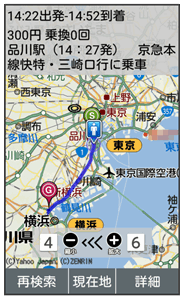
住所から地図を表示する
 地図メニュー画面で住所検索
地図メニュー画面で住所検索
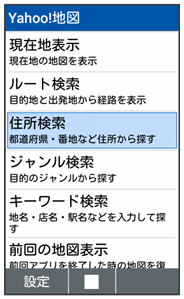
 地域を選択
地域を選択 都道府県を選択
都道府県を選択

 「更に詳しい住所を探す」から市区町村名や番地などを選択
「更に詳しい住所を探す」から市区町村名や番地などを選択

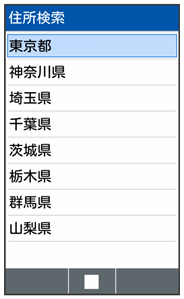
選択した住所の地図が表示されます。
- 住所選択の途中に「この地図を表示」に表示された住所を選択

 と操作すると、その時点で指定した住所の地図が表示されます。
と操作すると、その時点で指定した住所の地図が表示されます。 - 地図表示後に
 を押し、移動手段を設定すると、現在地から、選択した住所までのルートを検索できます。
を押し、移動手段を設定すると、現在地から、選択した住所までのルートを検索できます。
ジャンルから検索する
 地図メニュー画面でジャンル検索
地図メニュー画面でジャンル検索
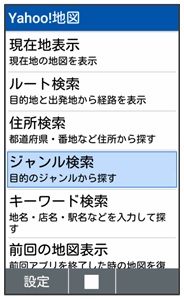
 ジャンルを選択
ジャンルを選択

 店名/施設名などを選択
店名/施設名などを選択

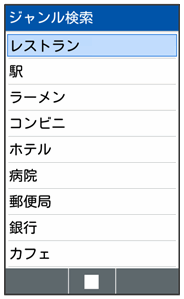
選択した店舗や施設周辺の地図が表示されます。
- 地図表示後に
 (ルート)を押し、移動手段を設定すると、現在地から、選択した店舗や施設周辺までのルートを検索できます。
(ルート)を押し、移動手段を設定すると、現在地から、選択した店舗や施設周辺までのルートを検索できます。
キーワードから検索する
 地図メニュー画面でキーワード検索
地図メニュー画面でキーワード検索
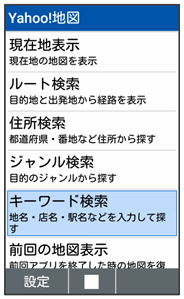
 地名・店名などのキーワードを入力
地名・店名などのキーワードを入力
 (検索)
(検索)
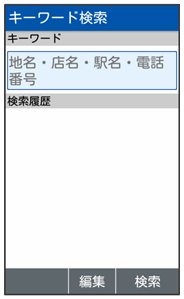
 検索結果を選択
検索結果を選択

指定した場所の地図が表示されます。
- 地図表示後に
 (ルート)を押し、移動手段を設定すると、現在地から、選択した店舗や施設周辺までのルートを検索できます。
(ルート)を押し、移動手段を設定すると、現在地から、選択した店舗や施設周辺までのルートを検索できます。
前回の地図を表示する
 地図メニュー画面で前回の地図表示
地図メニュー画面で前回の地図表示
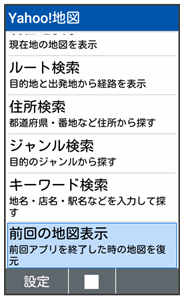
前回終了したときの地図が表示されます。